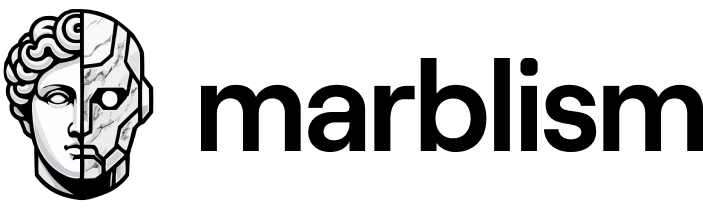Référence des commandes de l'interface de ligne de commande (CLI)
nest new#
Crée un nouveau projet Nest (mode standard).
$ nest new <nom> [options]
$ nest n <nom> [options]
Description
Crée et initialise un nouveau projet Nest. Demande de choisir le gestionnaire de paquets.
- Crée un dossier avec le
<nom>donné - Remplit le dossier avec les fichiers de configuration
- Crée des sous-dossiers pour le code source (
/src) et les tests de bout en bout (end-to-end) (/test) - Remplit les sous-dossiers avec les fichiers par défaut pour les composants de l'application et les tests.
Arguments
| Argument | Description |
|---|---|
<nom> | Le nom du nouveau projet |
Options
| Option | Description |
|---|---|
--dry-run | Signale les changements qui seraient effectués, mais n'effectue pas de modifications sur le système de fichiers. Alias: -d |
--skip-git | Ignore l'initialisation du dépôt Git. Alias: -g |
--skip-install | Ignore l'installation des paquets (ou dépendances). Alias: -s |
--package-manager [package-manager] | Spécifie le gestionnaire de paquets. Utilise npm, yarn, ou pnpm. Le gestionnaire de paquets doit être installé globalement.Alias: -p |
--language [language] | Spécifie le language de programmation (TS ou JS).Alias: -l |
--collection [collectionName] | Spécifie la collection de schémas. Utilise le nom du package de l'installation npm contenant le schéma. Alias: -c |
--strict | Démarre le projet avec les indicateurs du compilateur TypeScript suivants: strictNullChecks, noImplicitAny, strictBindCallApply, forceConsistentCasingInFileNames, noFallthroughCasesInSwitch |
nest generate#
Génère et/ou modifie des fichiers en fonction d'un schéma.
$ nest generate <schéma> <nom> [options]
$ nest g <schéma> <nom> [options]
Arguments
| Argument | Description |
|---|---|
<schéma> | Le schéma ou la collection:schéma à générer. Veuillez consulter le tableau ci-dessous pour voir les schémas disponibles. |
<nom> | Le nom du composant généré. |
Schémas
| Nom | Alias | Description |
|---|---|---|
app | Génère une nouvelle application au sein d'un monorépo (conversion en monorépo si c'est une structure standard).. | |
library | lib | Génère une nouvelle bibliothèque au sein d'un monorépo (conversion en monorépo si c'est une structure standard). |
class | cl | Génère une nouvelle classe. |
controller | co | Génère une déclaration de contrôleur. |
decorator | d | Génère un décorateur personnalisé. |
filter | f | Génère une déclaration de filtre. |
gateway | ga | Génère une déclaration de passerelle. |
guard | gu | Génère une déclaration de garde. |
interface | itf | Génère un interface. |
interceptor | itc | Génère une déclaration d'intercepteur. |
middleware | mi | Génère une déclaration de middleware. |
module | mo | Génère une déclaration de module. |
pipe | pi | Génère une déclaration de pipe. |
provider | pr | Génère une déclaration de fournisseur. |
resolver | r | Génère une déclaration de résolveur. |
resource | res | Génère une nouvelle ressource CRUD. Pour plus de détails veuillez voir: CRUD (resource) generator. (TS seulement) |
service | s | Génère une déclaration de service. |
Options
| Option | Description |
|---|---|
--dry-run | Signale les modifications qui seraient apportées, mais n'effectue pas de modifications sur le système de fichiers. Alias: -d |
--project [project] | Le projet auquel cet élément devrait être ajouté. Alias: -p |
--flat | Ne génère pas de dossier pour cet élément. |
--collection [collectionName] | Spécifie la collection de schémas. Utilise le nom du package de l'installation npm contenant le schéma. Alias: -c |
--spec | Impose la génération des fichiers de tests (par défaut). |
--no-spec | Désactive la génération des fichiers de tests. |
nest build#
Compile une application ou un espace de travail dans un dossier de sortie.
La commande build est aussi responsable de:
- Mapper des chemins (si l'on utilise des alias de chemins) via
tsconfig-paths - Annoter des DTO avec des décorateurs OpenAPI (si le plugin CLI
@nestjs/swaggerest activé) - Annoter des DTO avec des décorateurs GraphQL decorators (si le plugin CLI
@nestjs/graphqlCLI plugin est activé)
$ nest build <nom> [options]
Arguments
| Argument | Description |
|---|---|
<nom> | Le nom du projet à construire. |
Options
| Option | Description |
|---|---|
--path [path] | Chemin vers le fichier tsconfig. Alias -p |
--config [path] | Chemin vers le fichier de configuration nest-cli. Alias -c |
--watch | Exécute en mode "watch" (reload en direct). Si vous utilisez tsc pour compiler, vous pouvez écrire rs pour redémarrer l'application (si l'option manualRestart est défini avec true). Alias -w |
--builder [nom] | Spécifie le générateur à utiliser pour la compilation. (tsc, swc, ou webpack). Alias -b |
--webpack | Utilise webpack pour la compilation (Obsolète: utilisez --builder webpack à la place). |
--webpackPath | Chemin vers la configuration de webpack. |
--tsc | Force l'utilisation de tsc pour la compilation. |
--watchAssets | Surveille les fichiers non-TS (les assets comme .graphql etc.). Voir Assets pour plus de détails. |
--type-check | Active la vérification du type (lorsque SWC est utilisé). |
--all | Construire tous les projets dans un monorepo. |
--preserveWatchOutput | Conserver la sortie console dépassée dans le mode watch au lieu d'effacer l'écran. (mode de surveillance tsc uniquement) |
nest start#
Compile et exécute une application (ou le projet par défaut dans un espace de travail).
$ nest start <nom> [options]
Arguments
| Argument | Description |
|---|---|
<nom> | Le nom du projet à éxécuter. |
Options
| Option | Description |
|---|---|
--path [path] | Chemin vers le fichier tsconfig. Alias -p |
--config [path] | Chemin vers le fichier de configuration nest-cli. Alias -c |
--watch | Exécute en mode "watch" (reload en direct) Alias -w |
--builder [nom] | Spécifie le générateur à utiliser pour la compilation. (tsc, swc, ou webpack). Alias -b |
--preserveWatchOutput | Conserve les anciens messages de la console en mode "watch" au lieu d'effacer' l'écran. (tsc mode watch uniquement) |
--watchAssets | Exécute en mode "watch" (reload en direct), surveille les fichiers non-TS (assets). Voir Assets pour plus de details. |
--debug [hostport] | Exécute en mode debug (avec l'indicateur --inspect) Alias -d |
--webpack | (Obsolète: utilisez --builder webpack à la place). |
--webpackPath | Chemin vers la configuration de webpack. |
--tsc | FForce l'utilisation de tsc pour la compilation. |
--exec [binary] | Exécutable à utiliser (par défaut: node). Alias -e |
--no-shell | Ne crée pas de processus enfant dans un shell (voir la documentation de la méthode child_process.spawn() de node). |
--env-file | Charge les variables d'environnement à partir d'un fichier relatif au répertoire courant, les rendant disponibles aux applications sur process.env. |
-- [key=value] | Arguments de la ligne de commande qui peuvent être référencés avec process.argv. |
nest add#
Importe une bibliothèque qui a été mise en paquet en tant que nest library, en exécutant son schéma d'installation.
$ nest add <nom> [options]
Arguments
| Argument | Description |
|---|---|
<nom> | Le nom de la bibliothèque à importer. |
nest info#
Affiche des informations sur les packages Nest installés ainsi que d'autres informations utiles sur le système. Par exemple :
$ nest info
_ _ _ ___ _____ _____ _ _____
| \ | | | | |_ |/ ___|/ __ \| | |_ _|
| \| | ___ ___ | |_ | |\ `--. | / \/| | | |
| . ` | / _ \/ __|| __| | | `--. \| | | | | |
| |\ || __/\__ \| |_ /\__/ //\__/ /| \__/\| |_____| |_
\_| \_/ \___||___/ \__|\____/ \____/ \____/\_____/\___/
[System Information]
OS Version : macOS High Sierra
NodeJS Version : v20.18.0
[Nest Information]
microservices version : 10.0.0
websockets version : 10.0.0
testing version : 10.0.0
common version : 10.0.0
core version : 10.0.0